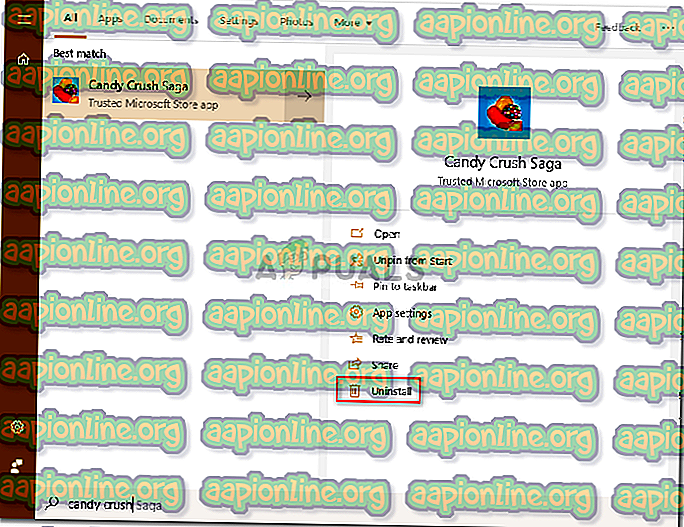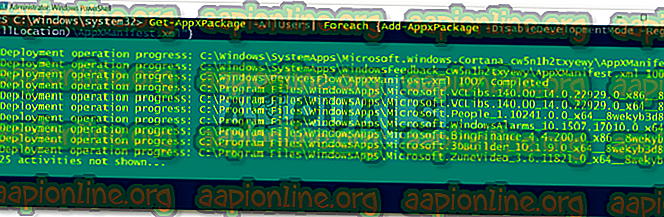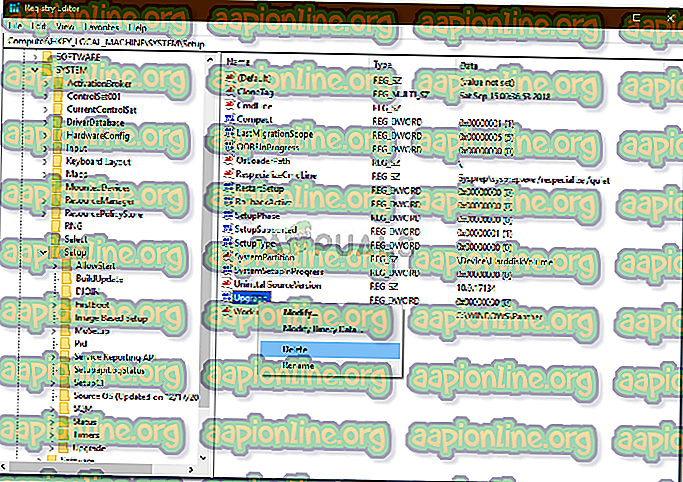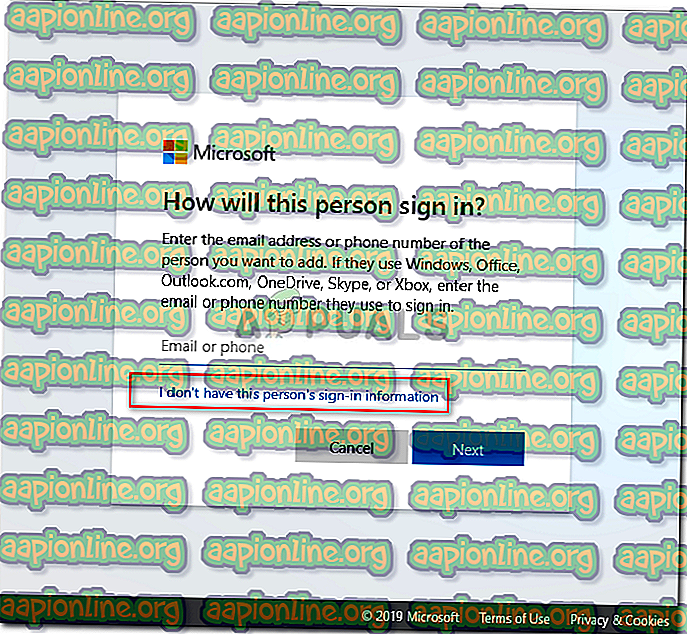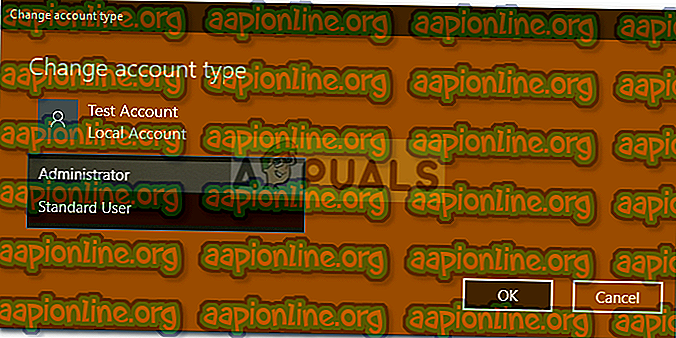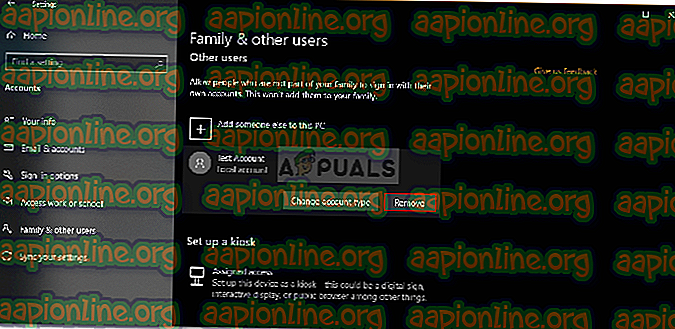Pataisymas: „Sysprep“ negalėjo patvirtinti „Windows“ diegimo
Klaida „ Sysprep negalėjo patvirtinti jūsų„ Windows “diegimo “ dažnai kyla dėl programų, kurias galbūt atsisiuntėte iš „Windows Store“, arba jei pašalinote numatytąsias programas iš sistemos. Vartotojai pranešė, kad bandant paleisti „Sysprep“ įrankį, jiems pateikiamas minėtas klaidos pranešimas, po kurio eina failo, kuriame yra daugiau informacijos, kelias.

„Sysprep“ gali būti tikrai naudinga, jei norite sutaupyti šiek tiek laiko ir automatiškai įdiegti operacinę sistemą kompiuterių grupėje. Tačiau kai susiduriate su viena iš jos problemų, kartais tai gali būti kliūtis pereiti. Nepaisant to, galite išmokti spręsti šią problemą, skaitydami šį straipsnį.
Kodėl „Windows 10“ klaida „Sysprep negalėjo patvirtinti jūsų„ Windows “diegimo“?
Na, jei pateksite į klaidos pranešime nurodytą failą ir jį pereisite, rasite galimą klaidos priežastį. Skirtinguose scenarijuose ji gali skirtis, todėl pagrindinę įžvalgą dažnai lemia šie veiksniai -
- „Windows Store“ programos: Kai kuriais atvejais klaida atsiranda, jei iš „Windows Store“ atsisiuntėte programą, kuri neleidžia įrankio. Dažniausiai kaltininkai buvo „Candy Crush“ ir „Twitter“.
- Numatytosios „Windows“ programos: Kita priežastis, dėl kurios atsiranda klaida, gali būti numatytųjų „Windows“ programų pašalinimas. Jei prieš paleisdami „Sysprep“ pašalinote bet kurią „Windows“ numatytąją programą, tai gali būti klaidos priežastis.
Pasirinkę sprendimus, galite išspręsti problemą, laikydamiesi žemiau pateiktų aplinkybių.
1 sprendimas: Pašalinkite „Candy Crush“ ir „Twitter“
Dėl tam tikrų keistų priežasčių dauguma vartotojų susidūrė su šia problema dėl programų, kurias jie atsisiuntė kai kurias programas iš „Windows“ parduotuvės. Jei savo sistemoje esate įdiegę „Candy Crush“ ar „Twitter“, jie gali būti atsakinga šalis. Jei šis atvejis tinka jums, turėsite pašalinti „Candy Crush“ ir „Twitter“ iš savo sistemos ir bandyti dar kartą paleisti „Sysprep“. Štai kaip juos pašalinti:
- Eikite į meniu Pradėti ir ieškokite „ Candy Crush“ arba „ Twitter“ .
- Dešiniuoju pelės mygtuku spustelėkite programą ir spustelėkite Pašalinti .
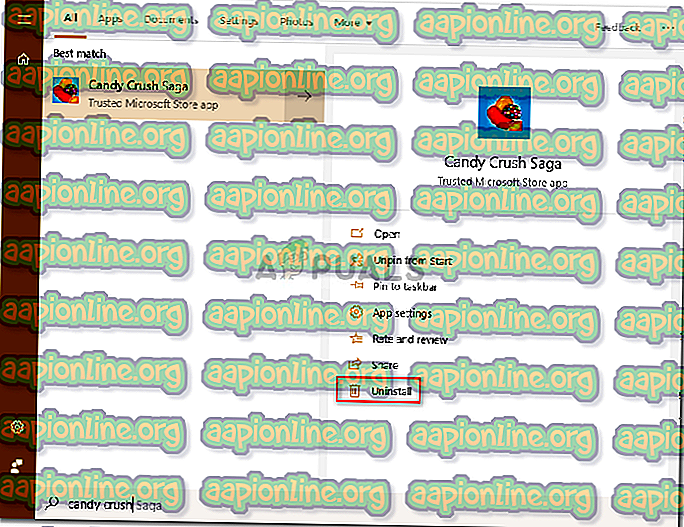
- Iššokančiame lange spustelėkite Pašalinti .
Tą patį padarykite „Twitter“.
2 sprendimas: Numatytųjų „Windows“ programų diegimas
Kai kuriais atvejais klaidos priežastis gali būti atnaujinti numatytąsias „Windows“ programas. Tokiu atveju jūs tiesiog turėsite dar kartą įdiegti numatytąsias programas. Štai kaip tai padaryti:
- Eikite į meniu Pradėti, įveskite „ Windows Powershell“, dešiniuoju pelės mygtuku spustelėkite jį ir pasirinkite „ Vykdyti kaip administratorių “.
- Kai „Windows Powershell“ pasikraus, įklijuokite šią komandą ir paspauskite Enter:
„Get-AppxPackage -AllUsers“ „Foreach“ {Add-AppxPackage -DisableDevelopmentMode - Įregistruokite „$ ($ _. InstallLocation) \ AppXManifest.xml“}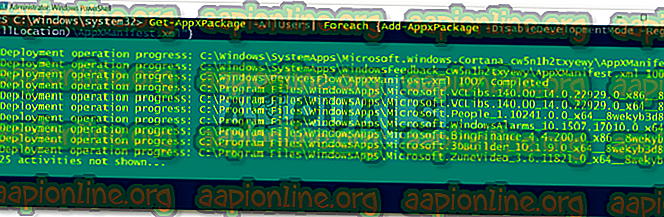
- Palaukite, kol jis baigsis, tada paleiskite „Sysprep“ dar kartą.
3 sprendimas: „Windows“ registro modifikavimas
Jei po atnaujinimo į „Windows 10“ gaunate klaidos pranešimą, tai greičiausiai įvyks dėl „Windows“ registro atnaujinimo DWORD rakto. Tokiu atveju jums tereiks ištrinti raktą ir vėl paleisti „Sysprep“. Štai kaip tai padaryti:
- Paspauskite „ Windows“ klavišą + R, kad atidarytumėte „ Vykdyti“ .
- Dialogo lange Vykdyti įveskite „ regedit “ ir paspauskite Enter .
- Eikite šiuo keliu:
„HKEY_LOCAL_MACHINE“ \ SYSTEM \ Setup \
- Dešiniojoje srityje suraskite atnaujinimo klavišą ir spustelėkite jį dešiniuoju pelės mygtuku .
- Norėdami ištrinti klavišą, pasirinkite Trinti .
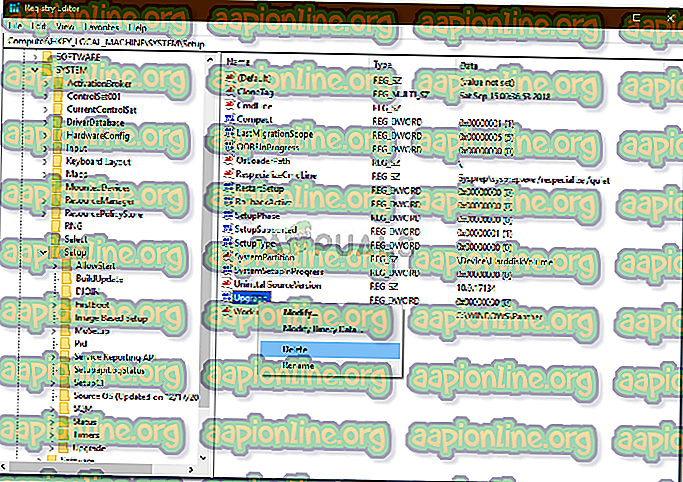
- Paleiskite sistemą iš naujo ir pabandykite paleisti „Sysprep“.
4 sprendimas: naujos administratoriaus paskyros sukūrimas
Jei nerandate naujinimo rakto „Windows“ registre ir aukščiau pateikti sprendimai jums neveikia, sukurdami naują administratoriaus abonementą problema tikrai bus išspręsta. Kai kurie vartotojai pranešė, kad sukūrus naują administratoriaus sąskaitą ir ištrynus visas senas, jų problema buvo išspręsta. Štai kaip tai padaryti:
- Visų pirma, turėsite sukurti naują administratoriaus sąskaitą. Norėdami tai padaryti, įsitikinkite, kad esate prisijungę kaip administratorius .
- Paspauskite „ Windows“ klavišą + I, kad atidarytumėte „ Nustatymai“ .
- Eikite į „ Paskyros“, tada eikite į „ Šeima ir kiti vartotojai“ .
- Spustelėkite „ Pridėti ką nors kitą prie šio kompiuterio “.
- Vėliau spustelėkite „ Neturiu šio asmens prisijungimo informacijos “.
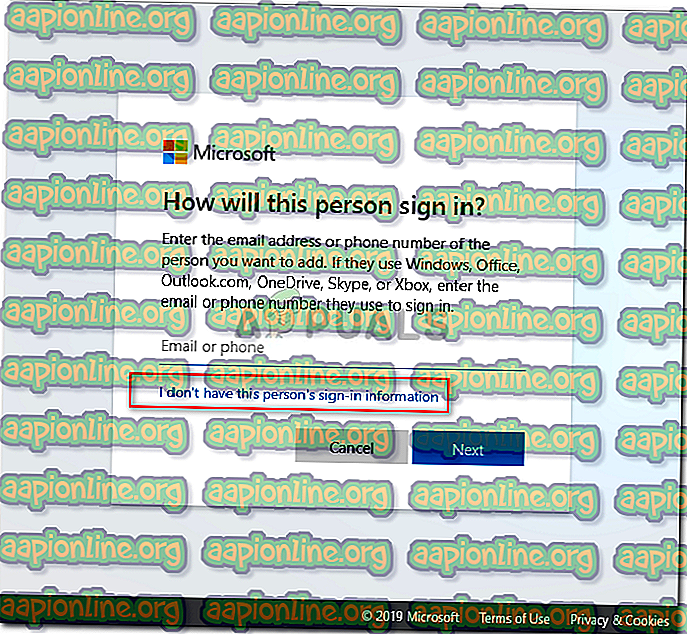
- Tada spustelėkite „ Pridėti vartotoją be„ Microsoft “paskyros “ ir įveskite pasirinktą vartotojo vardą bei slaptažodį.
- Baigę spustelėkite naujai sukurtą sąskaitą ir pasirinkite „ Keisti paskyros tipą “.
- Iššokančiajame sąraše, esančiame skiltyje Paskyros tipas, pasirinkite Administratorius ir spustelėkite Gerai.
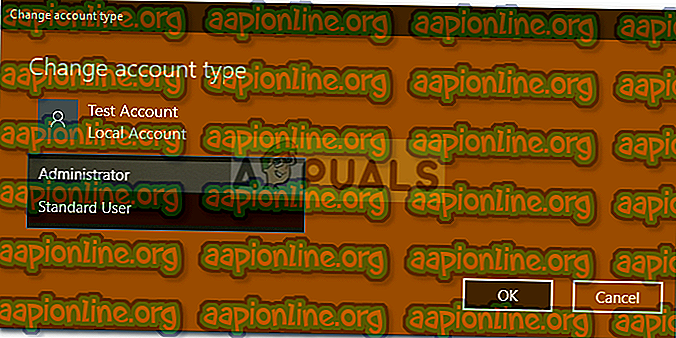
- Dabar paleiskite sistemą iš naujo ir prisijunkite naudodami naujai sukurtą abonementą.
- Dar kartą paspauskite „ Windows Key“ + I ir eikite į „ Accounts“ .
- Pereikite į skirtuką Šeima ir kiti vartotojai ir pasirinkite seną paskyrą.
- Norėdami pašalinti vartotojo abonementą, spustelėkite „ Pašalinti “.
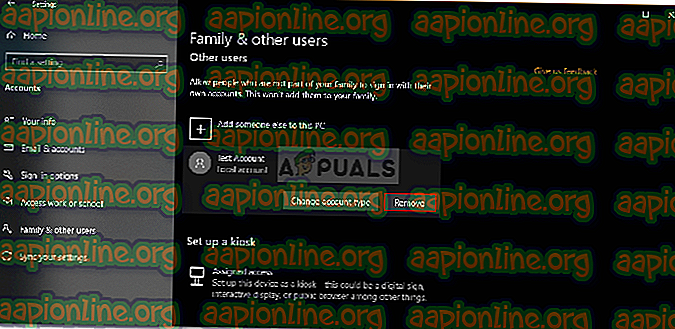
- Baigę iš naujo paleiskite sistemą iš naujo ir paleiskite „Sysprep“.
Jei turite daugiau nei vieną, būtinai ištrinkite visas ankstesnes paskyras.